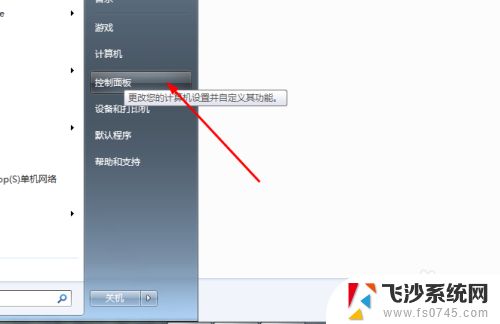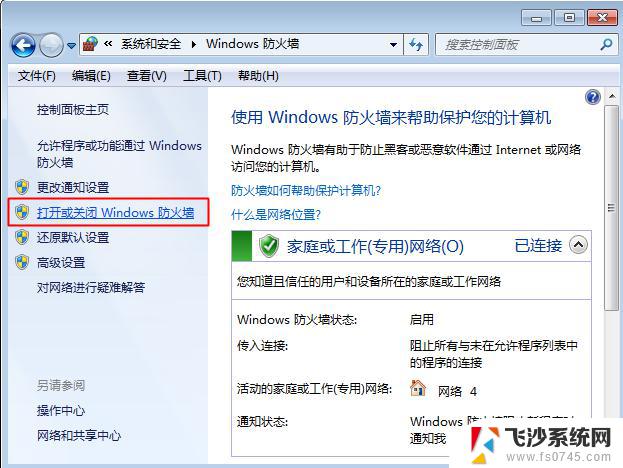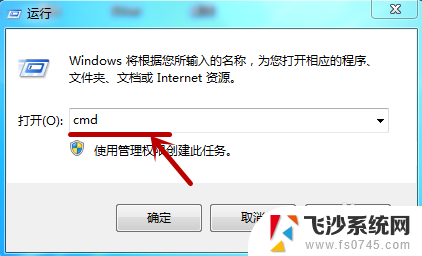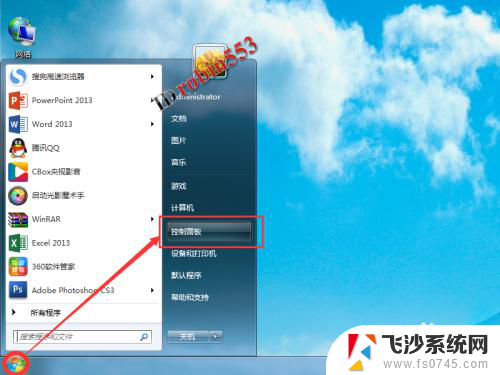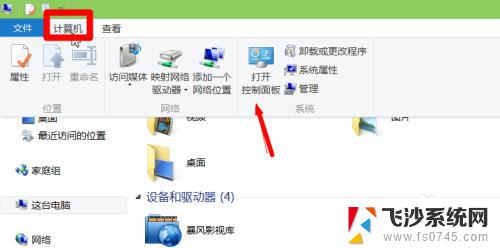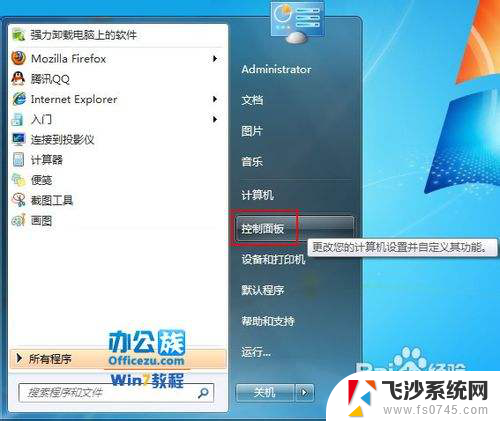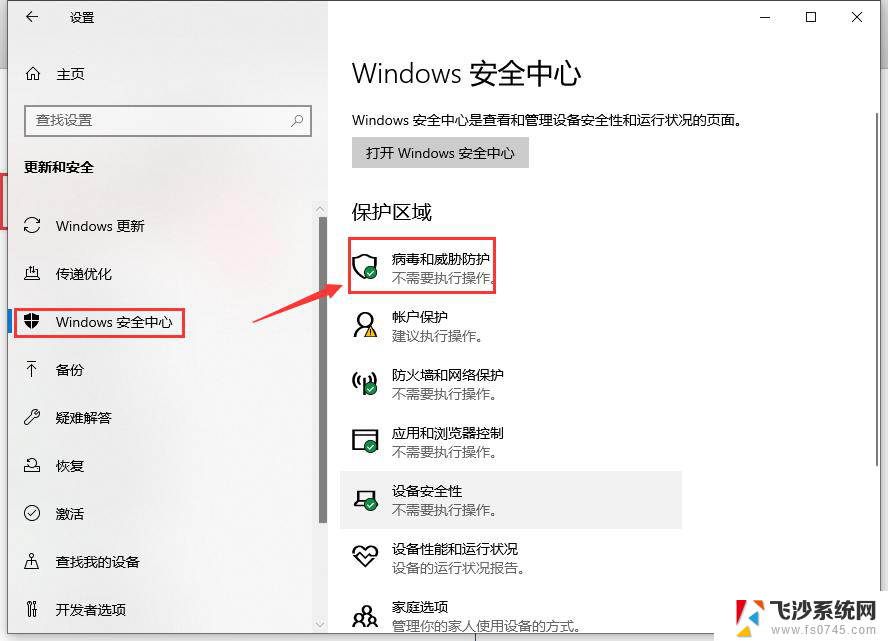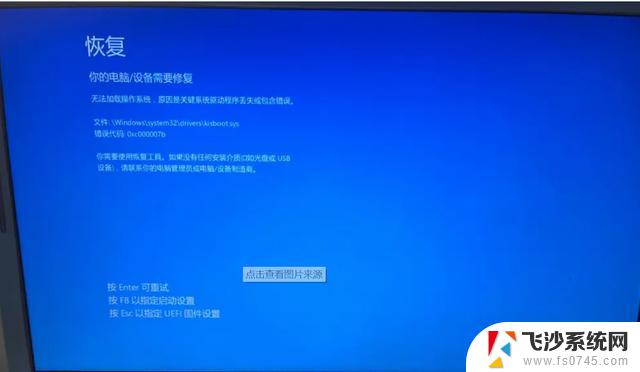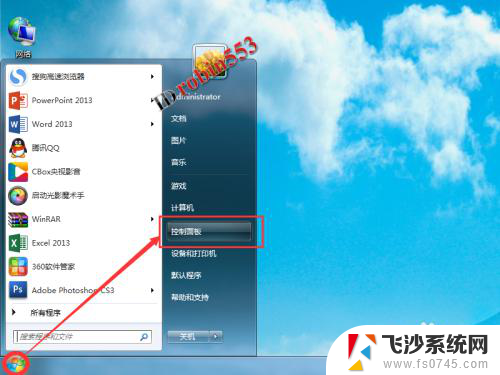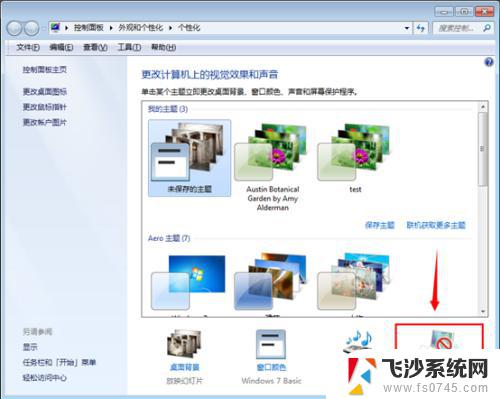电脑怎样关闭防火墙 win7怎么关闭防火墙设置
更新时间:2024-03-23 17:54:55作者:xtyang
在使用电脑时,有时候我们需要关闭防火墙来进行一些特定操作,比如网络共享、安装软件等,在Win7系统中,关闭防火墙设置并不复杂,只需简单的几步操作即可完成。关闭防火墙可以暂时提高网络速度,但也会增加一些安全风险,因此在操作完毕后及时打开防火墙是非常重要的。接下来我们就来详细介绍一下电脑怎样关闭防火墙的方法。
具体方法:
1.点击打开系统上的开始按钮,打开控制面板。
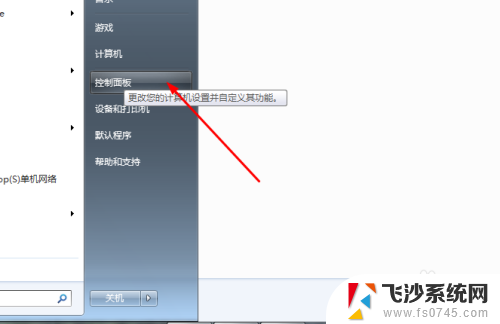
2.把控制面板的查看方式改成大图标,打开WINDOWS防火墙。
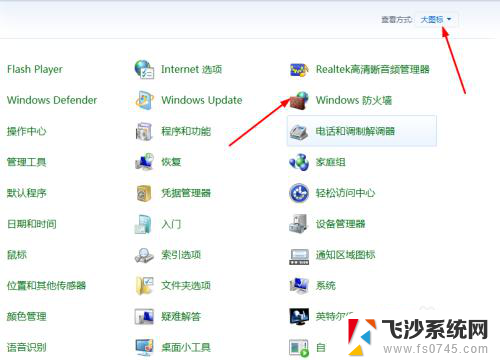
3.在左侧点击【打开或关闭WINDOWS防火墙】
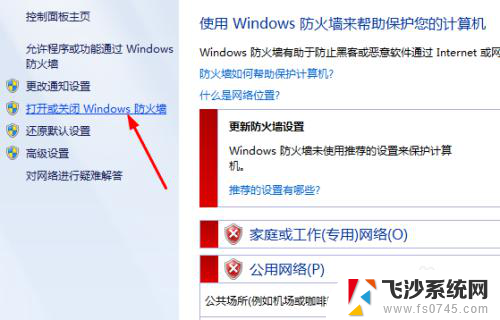
4.进入以后选择关闭windows防火墙。

5.再次进入控制面板,打开【管理工具】
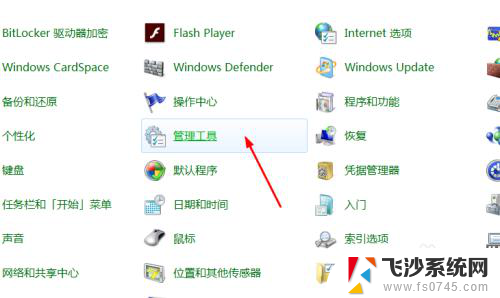
6.进入管理工具,打开【服务】
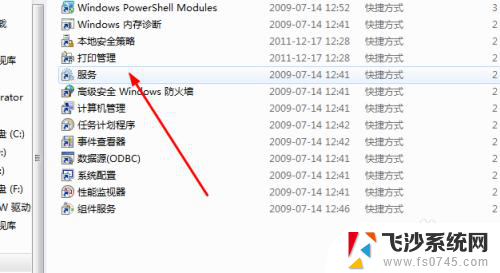
7.在服务中找到【windows firewall】右击打开属性。
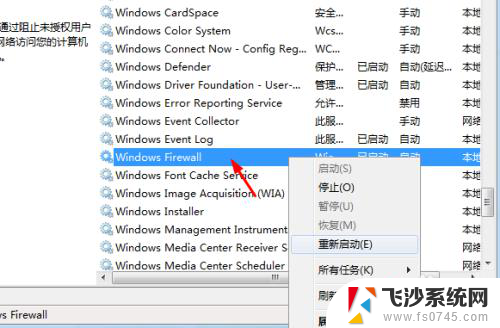
8.把启用类型选择禁用,再点击停止按钮。
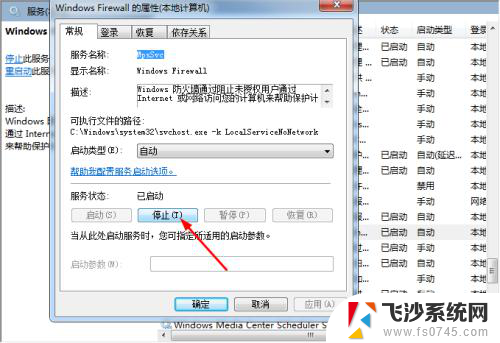
以上就是电脑如何关闭防火墙的全部内容,如果还有不清楚的用户,可以参考以上步骤进行操作,希望对大家有所帮助。